Konwencjonalne programy (takie jak Word i Excel) nie są już najbardziej dostępne narzędzia drukarskie. Ponieważ dostępne są nowe programy do tworzenia treści typograficznych i fotograficznych, umożliwiają one: edycja zdjęć jak profesjonalista , oferując więcej narzędzi dla jakościowe wrażenie na kreacjach ten
Oprogramowanie firmy Corel
Corel to organizacja, która dołączyła do idealnych programów do pisania dla prawie każdego rodzaju treści. Założona w 1985 roku firma słynie z programów do projektowania wektorów, takich jak m.in. CorelDRAW i procesor obrazu Farba do zdjęć Corel ten
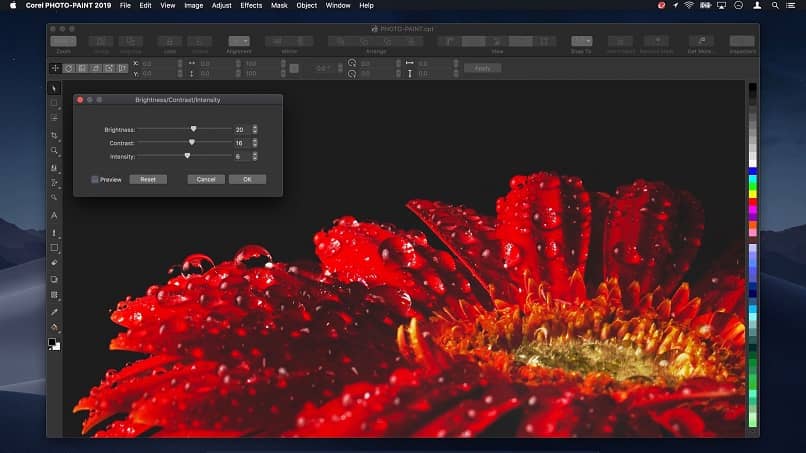
Corel malarstwo fotograficzne
Z tej okazji dowiecie się nieco więcej o tym, czym jest ta firma i co oferuje poprzez swój produkt. Corel PhotoPaint ten To jest edytor obrazów zawarty w pakietach CorelDRAW Graphic Suites.
Funkcje programu Corel Photo-Paint
Narzędzia tego programu wyróżnia się szybkością i elastycznością co przewyższyło niektórych konkurentów. Interfejs oferowany przez to narzędzie jest konfigurowalny, jego występy są wysoko cenione ten
Niektóre elementy tego narzędzia to:
- Edytuj czcionkę.
- Wyrównanie kolorów.
- Przycinaj, dziel i usuwaj obiekty na swoich obrazach ten
- Filtry.
- Zarządzanie dodatkami (nawet przez osoby trzecie).
- Pędzle teksturowane.
- Funkcje klonowania.
- Retusz obrazu.
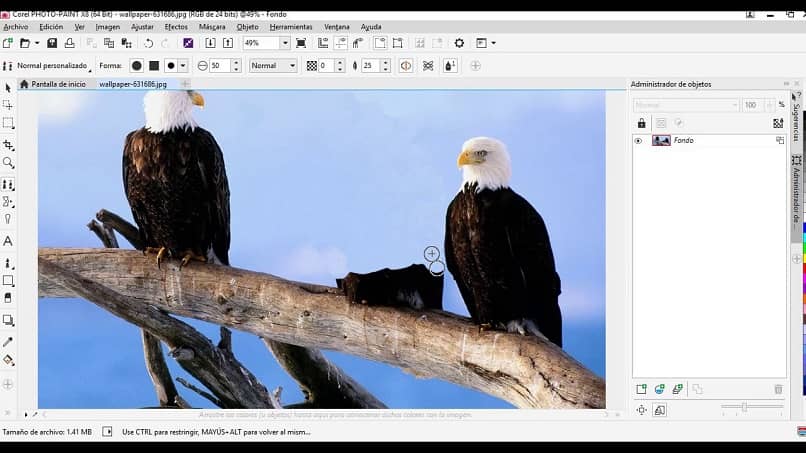
Drukowanie plików za pomocą programu Corel Photo-Paint
Dzięki Corel PhotoPaint możesz też drukowanie plików stworzyłeś i zaprojektowałeś. Jeśli chcesz dowiedzieć się więcej o opcjach drukowania i narzędziach zapewnianych przez ten program, czytaj dalej ten artykuł.
- Ścieżki drukowania pliku są takie same jak w większości programów. Po prostu przejdź do zakładki Plik u góry ekranu i kliknij Drukuj lub naciśnij Ctrl + P.
Okno dialogowe
Wchodząc do okna dialogowego opcji drukowania, będziesz mógł zobaczyć kilka zakładek, które pozwolą ci skonfigurować i dostosować opcje drukowania ten
- Na karcie Ogólne określ używaną drukarkę i orientację drukowania (pionową lub poziomą).
- Możesz zmienić rozmiar arkusza, liczbę kopii i jakość druku w opcjach preferencji drukowania i zaawansowanych opcjach drukarki.
Twój projekt nadruku
W zależności od drukarki możesz użyć narzędzi i opcji na innych kartach, aby: uzyskać bardzo wysokiej jakości wynik ten
- Zakładka Kolor, można określić typ wydruku: kolorowy, w skali szarości lub czarno-biały.
- Taniec Budowa możesz skonfigurować opcje, które pasują do pozycji i rozmiaru arkusza, drukując projekt tak, jak w dokumencie, dostosowując go na stronie lub drukując kafelki.
- Eksploracja zakładki Przygotowanie do druku Znajdziesz opcje ustawień papieru/filmu, możliwość drukowania sygnałów rejestrujących, zastosowanie pasków kalibracyjnych. Możesz także drukować według liczby stron i liczby stron, korzystając z sekcji próbkowania mapy bitowej.
Powiadomienie o błędzie
Podobnie program Corel PhotoPaint dodaje kolejną kartę do okna dialogowego Informacje wyświetli błędy, które może mieć plik, który chcesz wydrukować ten Aby kontynuować wprowadzanie prawidłowych ustawień, aby można było pomyślnie drukować.
druk
Po rozwiązaniu problemów karta pozostanie, ale z komunikatem „Brak problemu”. W lewym dolnym rogu okna dialogowego znajdziesz przycisk z opcją: Badania ten
W ten sposób, przechodząc przez ustawienia drukowania, możesz przewidzieć efekt końcowy. W tym kontekście znajdziesz również szereg narzędzi do:
- Zmień rozmiar obrazu.
- Powiel obraz do wydrukowania.
- Narzędzie Powiększenie ten
Drukuj pliki
Na koniec jedyne, co musimy zrobić, to zamknąć okno konfiguracji podglądu, wracając do okna dialogowego dla konfiguracja drukowania ten W ostatniej chwili wystarczy nacisnąć przycisk akceptacji i poczekać, aż drukarka wykona resztę pracy. Jako dodatkową wskazówkę możesz dodaj znak wodny do swojego projektu oryginalny nadruk, aby oznaczyć go jako swój własny.